V této příručce vám představím funkci IMPORTXML v Google Sheets. Tato velmi užitečná funkce vám umožňuje extrahovat data z libovolné URL adresy. Ať už jde o aktuální finanční zprávy, akciové kurzy nebo jiné informace ze strukturovaných webových stránek, IMPORTXML vám s tím pomůže. V tomto tutoriálu se prakticky podíváme na webovou stránku finanzen.net a projdeme několik příkladů, abychom vám ukázali, jak funkce IMPORTXML funguje.
Nejdůležitější poznatky
Funkce IMPORTXML v Google Sheets vám umožňuje importovat strukturovaná data z libovolných webových stránek do vašeho listu. Tuto funkcí můžete gezielt extrahovat různé elementy jako nadpisy, odkazy nebo jiná data.
Krok za krokem průvodce
Začněme používat funkci IMPORTXML.
Nejprve otevřete webovou stránku, ze které chcete extrahovat data. V našem případě použijeme stránku finanzen.net. URL adresu můžete zkopírovat na svém prohlížeči jednoduchým klikem do adresního řádku a poté ji uložit do schránky stisknutím kombinace kláves Ctrl + C.
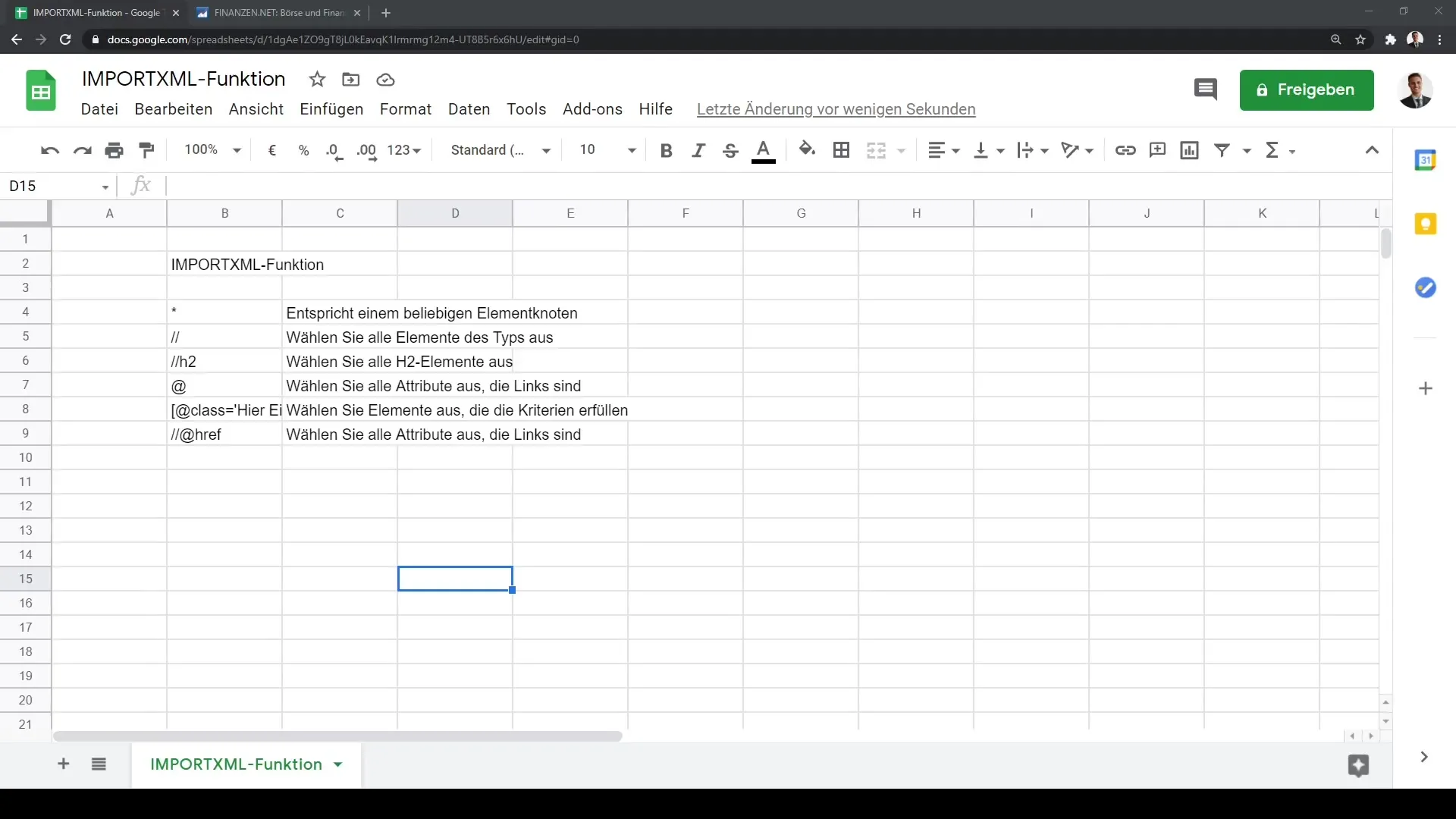
Nyní otevřete prázdný list v Google Sheets, abyste mohli začít proces. Klepněte na buňku, do které chcete importovat data. Následně do buňky vložíme funkci IMPORTXML.
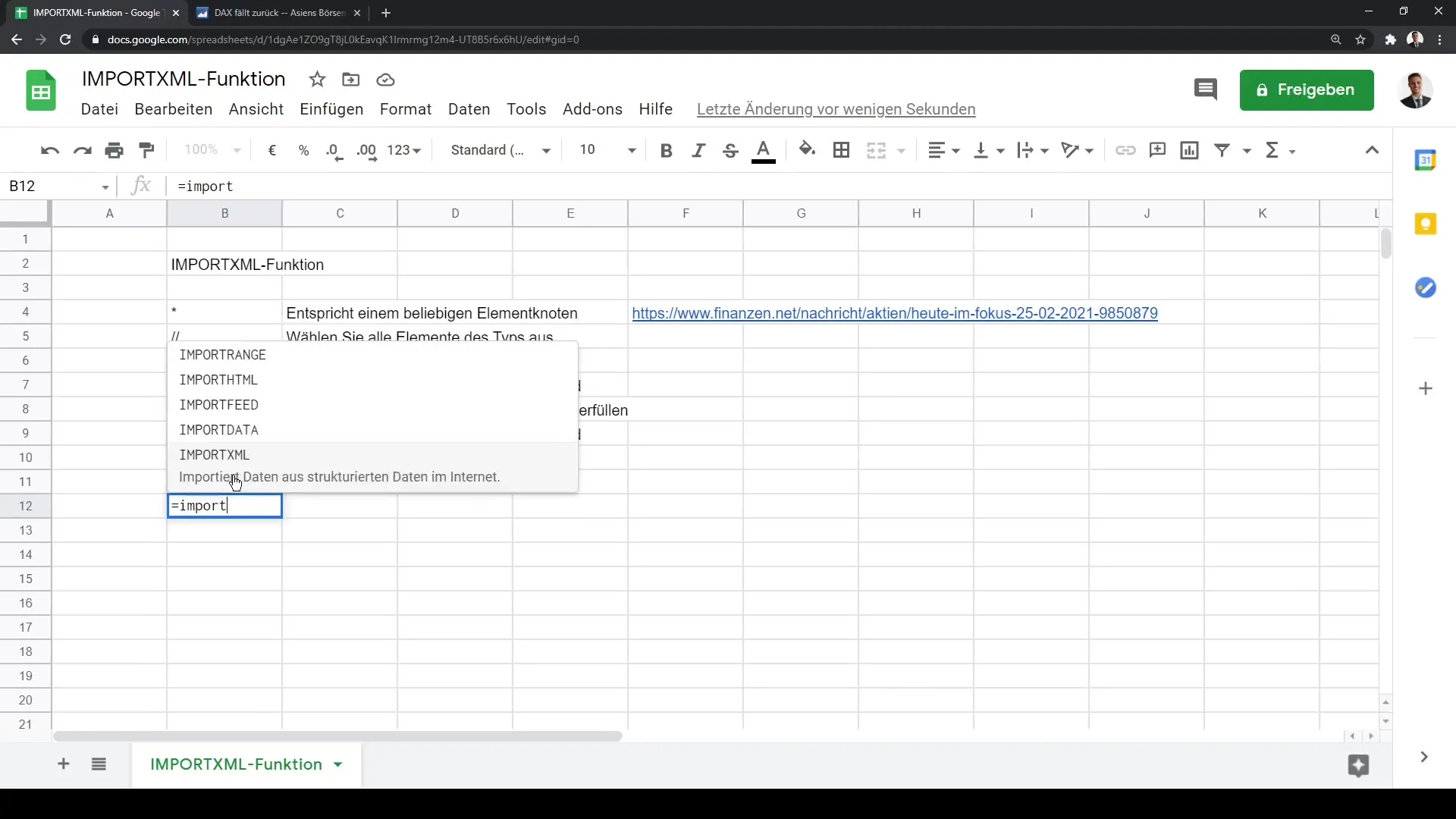
Syntax pro funkci IMPORTXML vypadá následovně: IMPORTXML(url; xpath), kde url je adresa webu, odkud chceme importovat a xpath určuje specifickou cestu, kterou chceme získat.
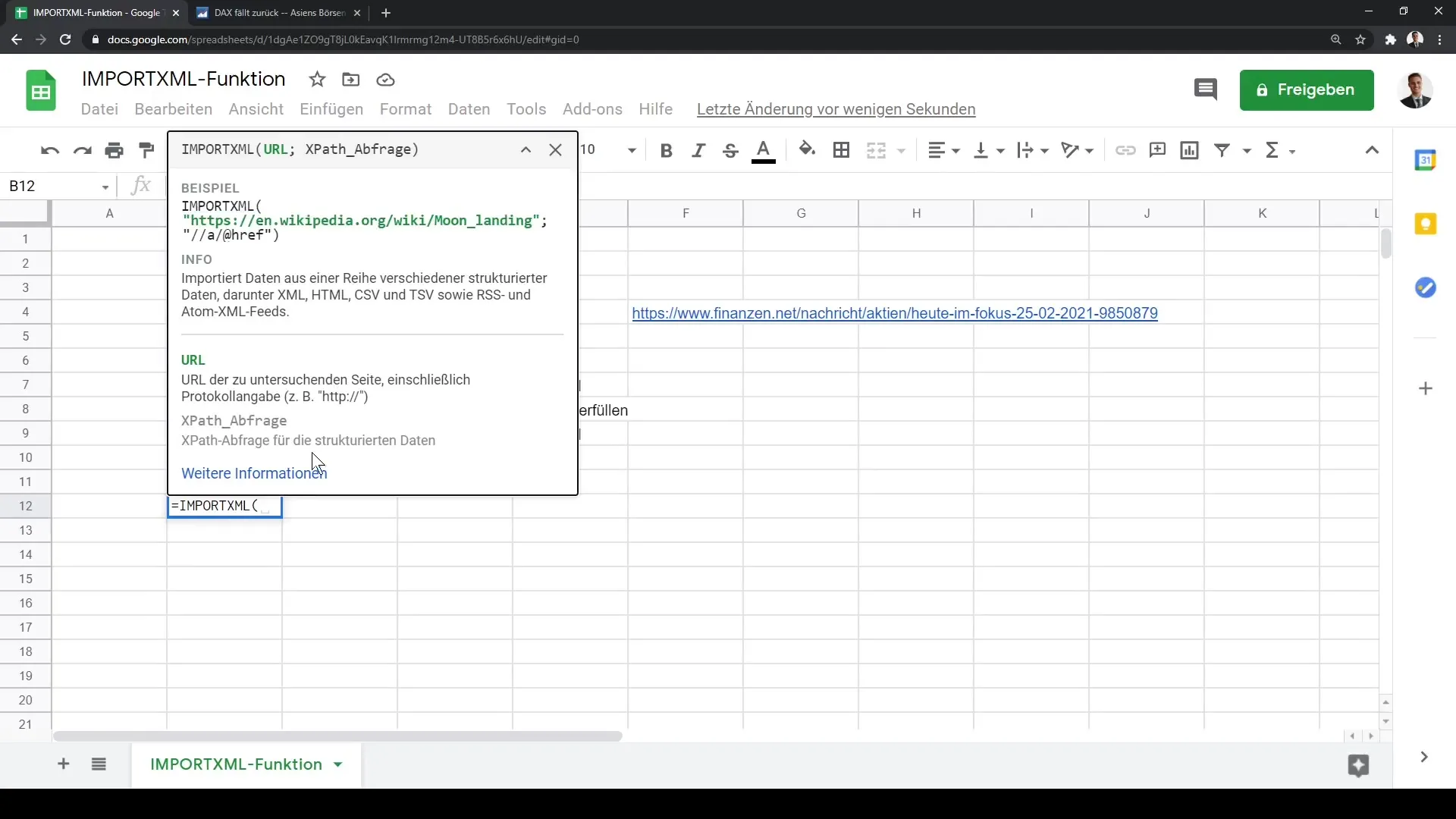
Nyní vložíme zkopírovanou URL adresu do funkce. Ujistěte se, že URL adresu zapište do uvozovek, a následně přidejte středník. Například: IMPORTXML("https://www.finanzen.net"; ...).
Nyní můžeme určit jednotlivé elementy, které chceme funkcí získat. Jedním z příkladů může být, že chceme získat všechny elementy H2 na stránce. To provedeme přidáním /H2 do uvozovek do vašeho XPath.
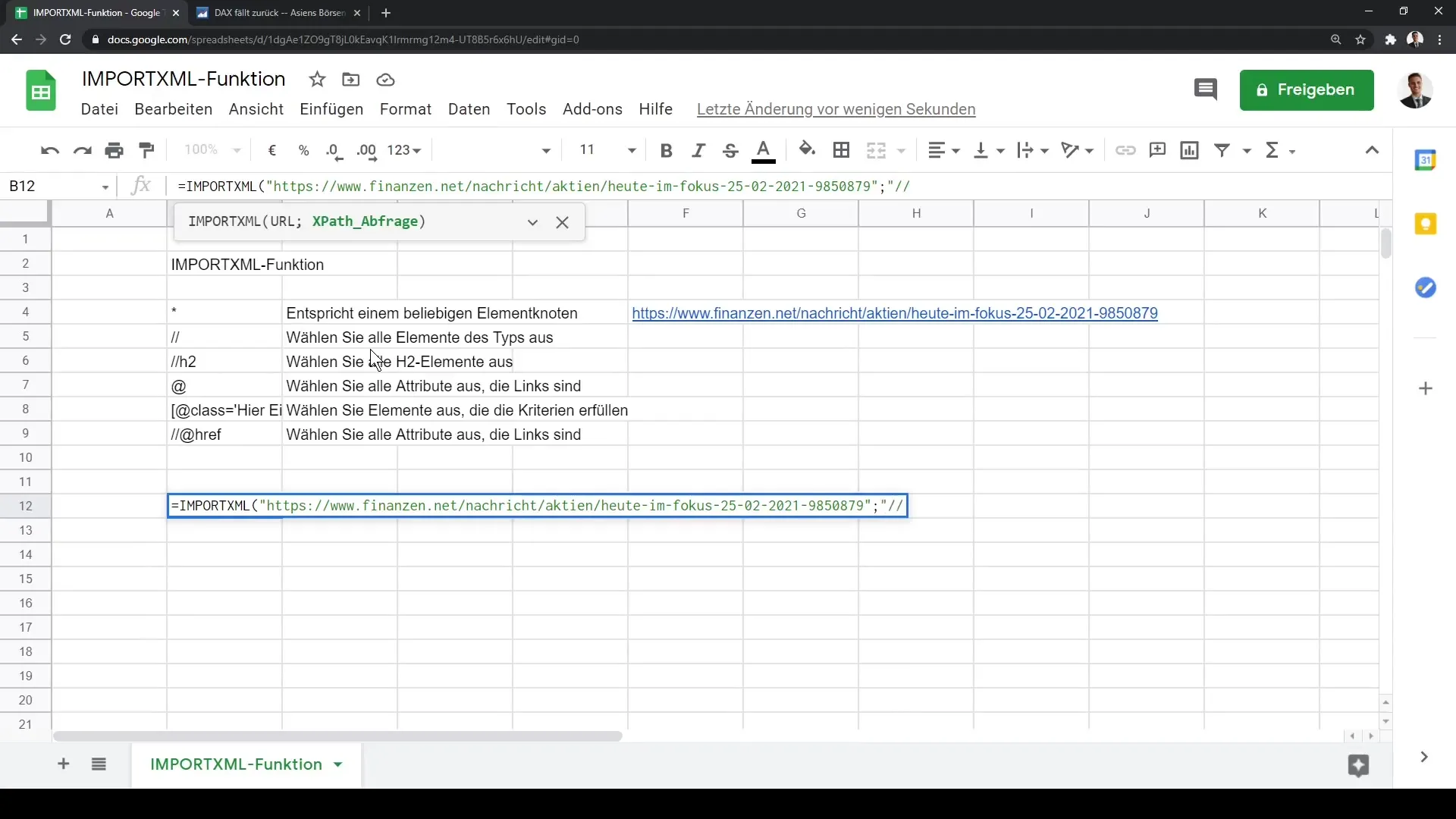
Po provedení funkce se elementy H2 přímo importují do našeho listu. Dostanete seznam nejnovějších finančních zpráv nebo článků, které byly publikovány na stránce finanzen.net.
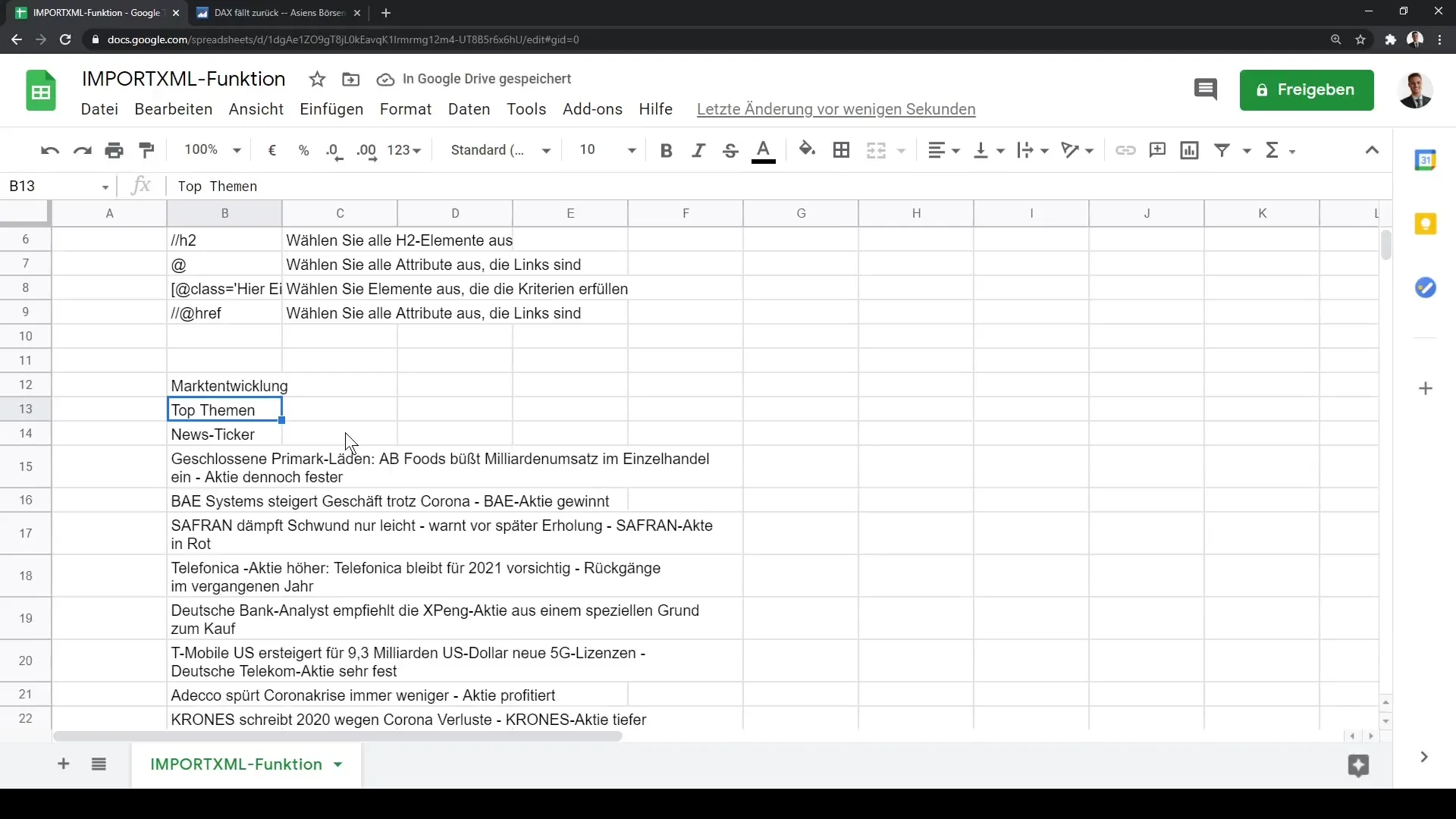
Po importu elementů H2 můžete provést další úpravy. Například můžete upravit funkci tak, aby získala všechny odkazy na stránce. To uděláte přidáním: //a do vašeho XPath. Tím získáte všechny odkazy na stránce.
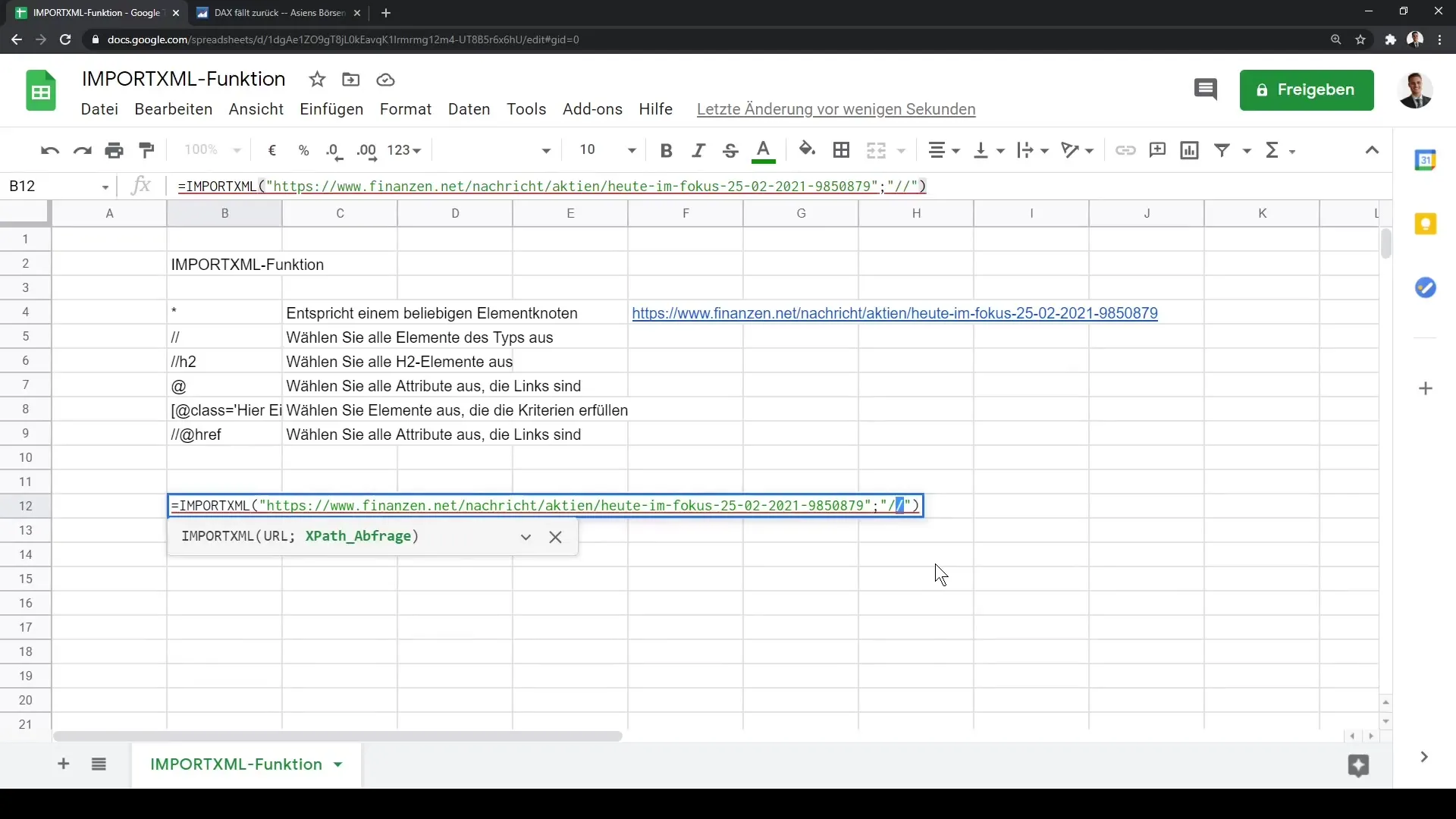
Můžete snadno prozkoumat, jak je stránka postavená, otevřením vývojářských nástrojů vašeho prohlížeče (klávesa F12). To vám poskytne přehled o HTML kódu, díky čemuž lépe porozumíte struktuře a můžete gezielní získávat data.
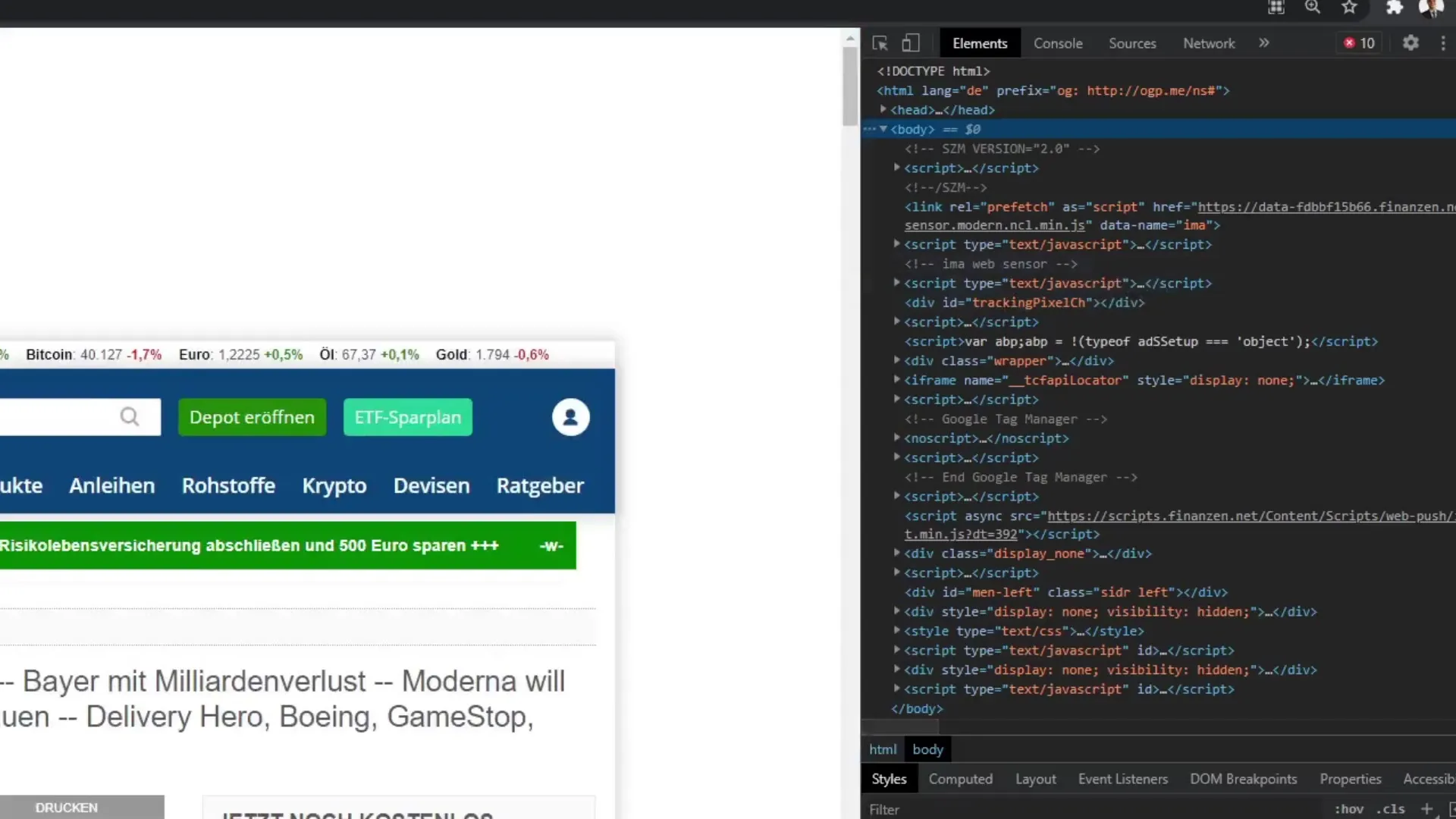
Po provedení všech těchto kroků uvidíte nejnovější firemní zprávy a akciové kurzy z finanzen.net přímo ve vašem listu v Google Sheets. Tyto údaje pak můžete použít k analýzám nebo tvorbě zpráv.
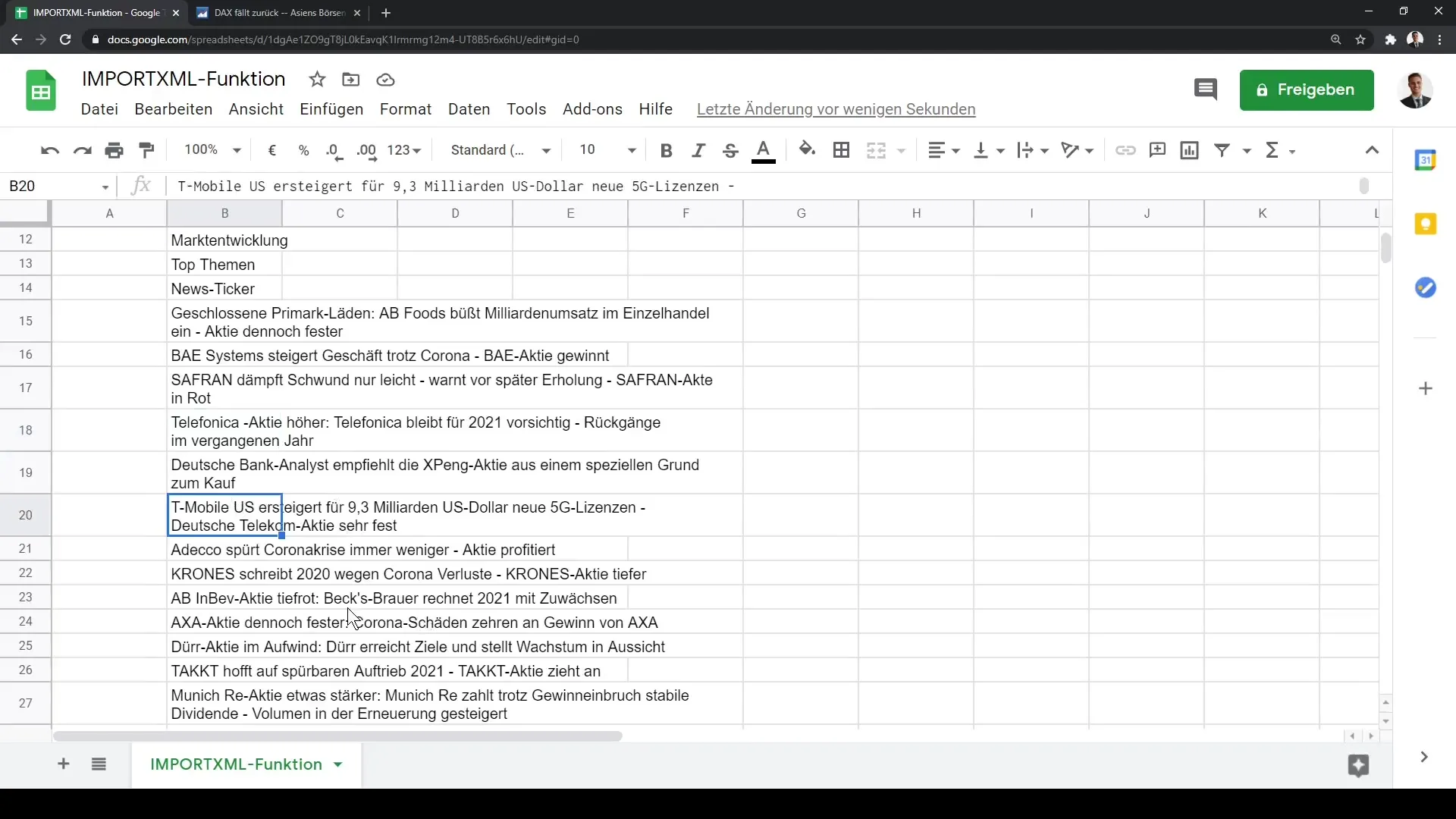
Zkrátka, funkce IMPORTXML vám poskytuje výkonný způsob, jak získávat data z internetu a používat je v Google Sheets. Tuto funkci lze přizpůsobit tak, aby importovala různé typy dat dle potřeby.
Shrnutí
V této příručce jste se dozvěděli, jak pomocí funkce IMPORTXML cíleně extrahovat data z webových stránek. Naučili jste se, jak správně používat funkci, jak používat správnou syntaxi a jak importovat různé elementy z webové stránky.
Často kladené dotazy
Jaká je funkce IMPORTXML?Funkce IMPORTXML je funkce programu Google Sheets, která umožňuje extrahovat data z webových stránek.
Jak používám IMPORTXML?Můžete použít funkci IMPORTXML tím, že zadáte adresu stránky a odpovídající cestu XPath.
Mohu získávat i jiné prvky?Ano, můžete získávat různé prvky jako H1, H2, odkazy nebo obrázky tím, že použijete odpovídající syntaxi XPath.
Mohu získat data z chráněné webové stránky?Ne, IMPORTXML může získávat data pouze z veřejně dostupných webových stránek.


